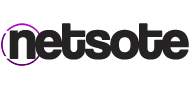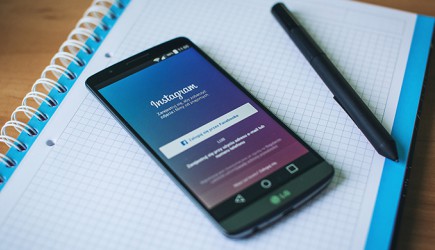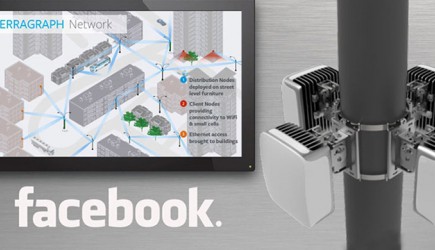Yavaşlayan Iphone'unuzun Hızlanmasına Yardımcı Olabilecek 7 Pratik Yöntem
Büyük hevesle, büyük meblağlar ödeyerek sahip olduğunuz Iphone'un yavaşlaması hayal kırıklığı yaratabiliyor. Fakat basit ve etkili yöntemlerle telefonunuzu eski haline çevirmek mümkün.

1. iPhone’u Hard Reboot Yapmak

Çoğu zaman yavaş çalışan iPhone’a hard reboot yaparak hızlandırabilirsiniz. Bu yöntem, küçük çaplı yazılım sorunu yaşayan ya da kararsız bir uygulamadan kaynaklanan yavaşlamalara çözüm olacaktır.
Hard reboot yapmak oldukça kolay ve basittir. Açma/kapama tuşuna ve Başlangıç (home) tuşuna aynı anda birkaç saniye basılı tutarak, telefonunuzun yeniden başlamasını bekleyin. Bu esnada Apple logosu görünecektir. Bu noktada tuşları bırakarak, iPhone cihazınızın normal bir şekilde başlamasını sağlayabilirsiniz. Eğer iPhone 7 ya da 7 Plus kullanıyorsanız, açma/kapama tuşuyla birlikte Ses açma/kapama tuşuna basılı tutmanız gerekir.
2. Son Güncellemenizi Yapmayı İhmal Etmeyin

Yeni yazılım güncellemeleri her zaman açık yaması ve performans arttırıcı iyileştirmeler içerirler. Aynı zamanda telefonunuzu güvende tutacak güvenlik iyileştirmeleri de sunarlar. Yeni iOS güncellemesinin telefonunuzu yavaşlatacağını düşünüyorsanız eğer, bunun bir hurafeden ibaret olduğunu bilmelisiniz. Bu güncellemeler, beta aşamasında tespit edilen tüm sorunları düzeltmeye yönelik bazı düzenlemelerden oluşurlar ve genel kullanıma sunulmadan önce test edilirler. Bu nedenle son yazılım güncellemesine yükseltme yapmak oldukça güvenilirdir.
3.Hareketi Yavaşlat Modunu Aktif Duruma Getirin

iOS, iPhone cihazınızın yavaş çalışıyormuş gibi görünmesine neden olabilecek bir çok harika animasyonlar içerir. Eğer eski tip bir iPhone cihazınız varsa bu animasyonlar cihazınızın hızını düşürebilir. Apple bu animasyonları devre dışı bırakmanız için seçenek sunmuştur. Bu seçeneği kullanarak animasyonları devre dışı bırakın ve cihazınızın hız performansında bir artış olup olmadığını kontrol edin.
* Ayarlar’a geldikten sonra, Genel’e tıklayın
* Erişilebilirlik seçeneğine dokunun
* Hareket Yavaşlatıcı'ya tıklayarak, aktif hale getirin
4. Uygulama Ön Belleğini Temizleyin

Bir çok uygulama resim ve video gibi verileri ön belleğe atarlar. Böylece bu uygulamaları tekrar açtığınızda daha hızlı açılırlar. Bu uygulama, Chrome ve Safari gibi bir çok tarayıcının ortak bir özelliğidir. Fakat zamanla ön bellekte yüklü yer tutmaya başlayan bu veriler, telefonunuzun önemli derecede yavaşlamasına neden olabilirler.
Tüm uygulamaları silmenizi sağlayacak tek bir tuş bulunmuyor ama ayarlara giderek, ön belleği temizleyebilirsiniz. Safari kullanıyorsanız, Ayarlar > Safari’ye giderek, ‘Geçmişi ve Verileri Sil’ seçeneğine tıklayarak, geçmişi temizleyebilirsiniz.
5. Arka Plandaki Uygulama Yenileme İşlevlerini Sınırlandırın

iOS’in güzel özelliklerinden biri, başka bir uygulama kullanırken diğer uygulamaların arka planda çalışmaya devam ederek, verileri işlemesini sağlamasıdır. Bununla birlikte bazı uygulamalar zıvanadan çıkarak, performans sorunlarına neden olabilirler. Örneğin Facebook uygulaması kaynak açısından oldukça yoğun bir uygulamadır ve çok sayıda arka plan işlemini çalıştırır. Bu tip uygulamalar iPhone cihazınızın yavaşlamasına neden olabilirler.
Ama istediğiniz arka plan uygulamasını devre dışı bırakma şansına sahipsiniz. Bunun için yapmanız gereken;
* Ayarlar’a gitmek
* Genel > Arka plan Uygulama Yenileme’ye geçmek
* Listede görünen arka planda çalışmakta olan uygulamalardan, soruna neden olduğunu düşündüğünüz uygulamaları devre dışı bırakmaktır.
6. Uygulamalar İçin Konum Servislerini Ayarlayın

Lokasyon hizmetleri, kaynak açısından zengin özelliktedirler ve bir çok uygulama, açık olmasalar bile konumunuza erişim sağlarlar. Bu durum, iPhone cihazınızın yavaşlamasına ya da donmasına neden olabilir.
* Ayarlar’a gidin
* Gizlilik’e gelin
* Konum Hizmetleri’ne geçin
* Bu bölümde konumunuza erişim sahibi olan uygulamaları yönetebilirsiniz. Dilerseniz ilgili uygulamanın konumunuza erişimini bütünüyle kapatabilir, ya da sadece uygulama açıkken konumunuza erişimine izin verebilirsiniz.
7. iPhone’unuzu yeniden başlatın

Bu işlemi gerçekleştirmeden önce iTunes ya da iCloud üzerinde yedekleme yapmanız yerinde olacaktır. Olası en iyi sonuçları elde etmeniz açısından telefonu yeniden başlattıktan sonra iTunes yedeklemesini yeniden yüklememenizi tavsiye ederiz. Yeni bir telefonmuş gibi kullanmaya başlayın ve sadece gerekli olan uygulamaları yükleyin.
Telefonunuzu yeniden başlatmak için:
* Ayarlar’dan, Genel’e gelin
* Aşağıya doğru gidin ve ‘Yeniden Başlat’a gelin
* ‘Tüm içeriği ve ayarları sil’ seçeneğine tıklayın